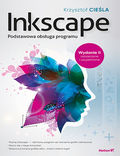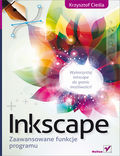Inkscape - nakładanie, przemieszczanie, obracanie, skalowanie i tworzenie własnych tekstur
Stronę tą wyświetlono już: 5517 razy
Nakładanie, przemieszczanie, obracanie i skalowanie tekstur
Tekstura to grafika, która w powtarzalny sposób wypełnia pewien obszar. W przypadku obiektów Inkscape-a tekstura może wypełniać obiekt lub jego kontur. Nadanie jakiemuś obiektowi tekstury jest możliwe poprzez zaznaczenie obiektu i wybranie w oknie Wypełnienie i kontur... dostępnego po wciśnięciu Shift + Ctrl + F w zakładce Wypełnienie lub Kontur przycisku trybu nadawania deseniu (tekstury)  . Po kliknięciu tegoż przycisku dostępna będzie lista dostępnych tekstur.
. Po kliknięciu tegoż przycisku dostępna będzie lista dostępnych tekstur.
Każdą nałożoną na obiekt teksturę można obracać, skalować i przemieszczać. Wystarczy przejść do trybu edytowania węzłów i uchwytów sterujących ścieżek F2 aby wyświetlone zostały uchwyty sterujące ułożeniem deseniu na obiekcie (tak jak widoczne jest to na poniższym rysunku).
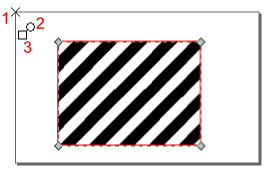
- uchwyt umożliwiający przemieszczanie tekstury;
- uchwyt umożliwiający obracanie tekstury;
- uchwyt umożliwiający skalowanie tekstury.
Tworzenie własnej tekstury
Inkscape umożliwia również tworzenie własnych tekstur na podstawie narysowanych obiektów. Do tego celu należy przygotować swoją teksturę a następnie wybierając z menu Obiekty → Deseń → Obiekty na deseń lub wciskając Alt + I utworzyć upragniony deseń. Tak utworzona tekstura ma jednak dość nieprzyjazną nazwę, którą można zmienić w oknie Edytor XML wciskając przycisk  lub kombinację Shift + Ctrl + X.
lub kombinację Shift + Ctrl + X.
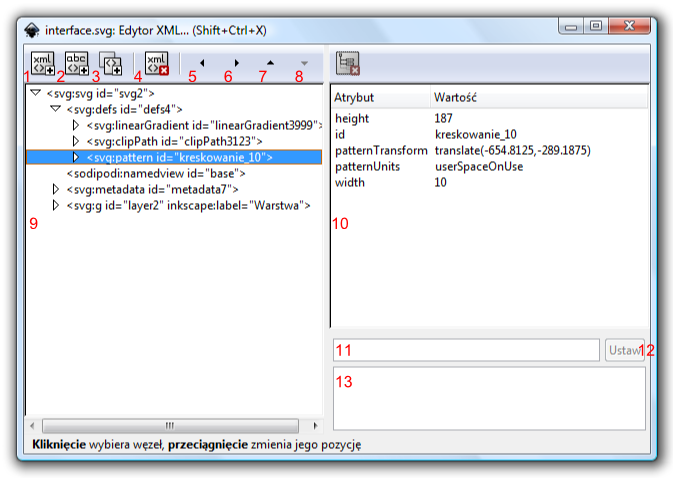
- dodaje nowy węzeł elementu;
- dodaje nowy węzeł tekstu;
- powiela istniejący węzeł;
- usuwa zaznaczony węzeł;
- wyciąga węzeł z bieżącej gałęzi;
- wstawia węzeł jako podgałąź węzła znajdującego się powyżej;
- przenosi węzeł w górę;
- przenosi węzeł w dół;
- usuwa zaznaczony atrybut węzła;
- drzewo dokumentu XML;
- lista atrybutów (właściwości) zaznaczonego węzła;
- edytor nazwy atrybutu;
- przycisk wprowadzający zmiany wybranego atrybutu;
- pole edycji wartości atrybutu
Wszystkie tekstury są dodawane w węźle svg:defs, gdzie domyślna nazwa deseniu zaczyna się od pattern_ a następnie dodawana jest losowa liczba. Taka nazwa domyślna słabo informuje o tym, z jaką teksturą jest związana dlatego na rysunku 2 widać, że wartość atrybutu id została zmieniona na kreskowanie_10. Dodatkowo z domyślnych wartości zmieniony został atrybut height (wysokości tekstury) i width (szerokości tekstury).
Moje własne tekstury
Swego czasu (gry po raz pierwszy dowiedziałem się o możliwości tworzenia tekstur w Inkscap-ie stworzyłem sporą grupę tekstur własnego pomysłu, które widoczne są poniżej. Niestety niektóre z nich nie najlepiej są rysowane przez przeglądarki.